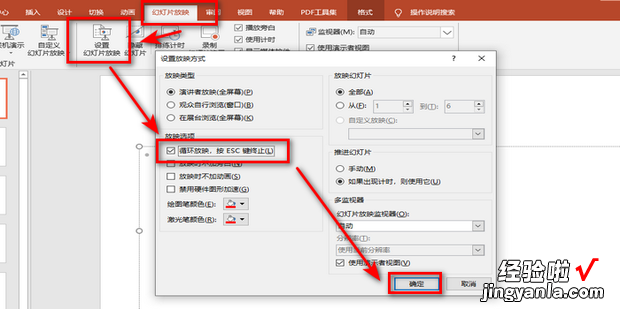怎么用PPT制作随机点名抽奖呢?今天就来一起学习一下 。
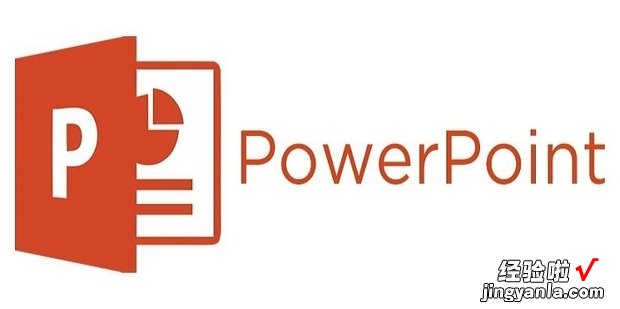
方法
打开word , 建立文档输入123……,并在每个选项之间换行,将所有选项都设置为“标题1”,保存 。【怎么用PPT制作随机点名抽奖,怎么用ppt制作课堂随机点名】
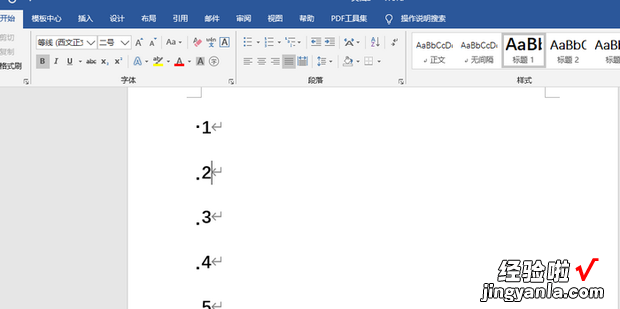
打开ppt,点击文件 。
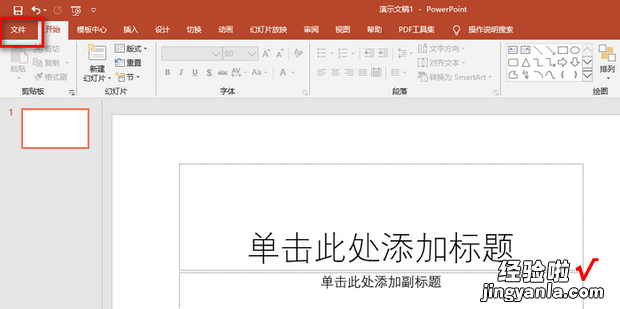
点击“打开”,选择“浏览”,文件类型选择“所有大纲” 。
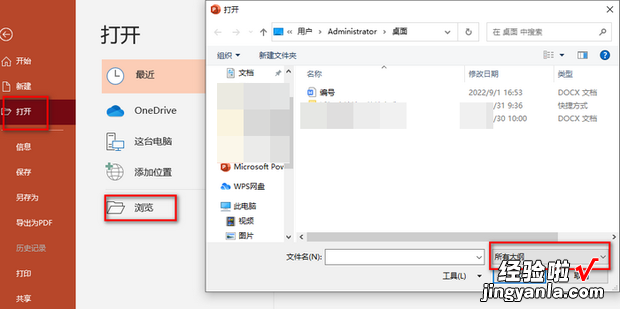
选择刚刚保存的word文档,点击“打开” 。
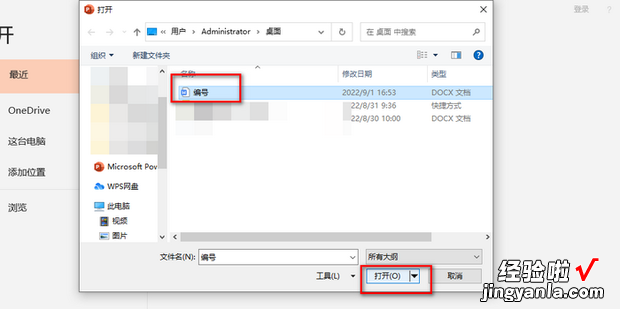
在“视图”中点击“幻灯片母版”,对其进行编辑 。
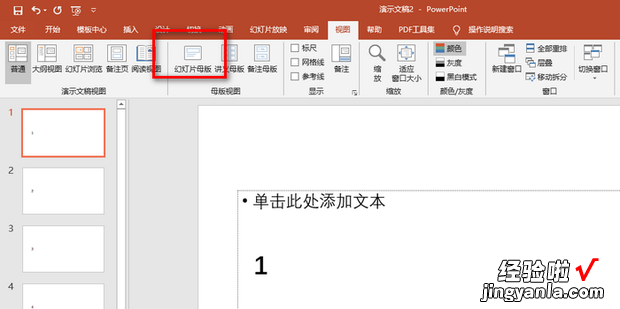
点击“开始”,编辑幻灯片字体等 。
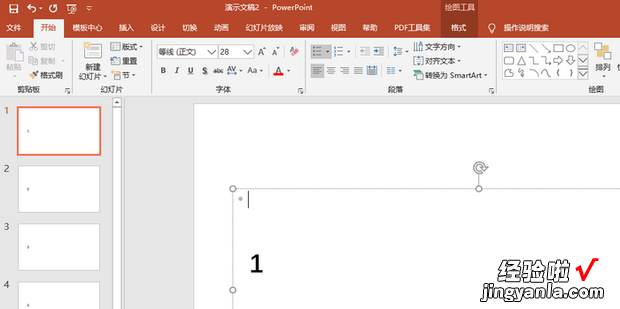
在“切换”选项卡中取消勾选“单机鼠标时”,勾选“设置自动换片时间”,对时间进行设置 。
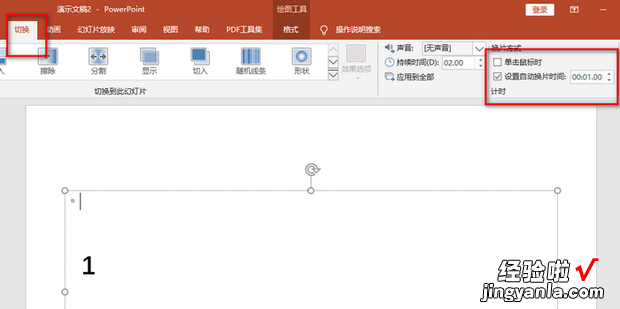
在“幻灯片放映”选项卡中点击“设置幻灯片放映”,在弹出的窗口中勾选“美客果束注告循环放映”,点击确定即可 。